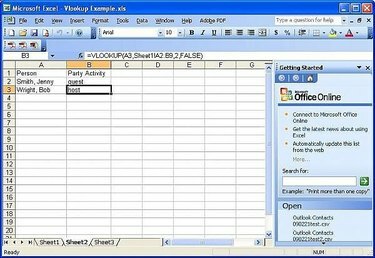
Przeglądarka
Funkcja VLookup jest używana w arkuszu kalkulacyjnym do wyszukiwania rekordów w arkuszu kalkulacyjnym danych. Funkcja VLookup jest niezwykle przydatna, gdy trzeba przeszukać dużą ilość danych, aby znaleźć konkretną informację.
Krok 1
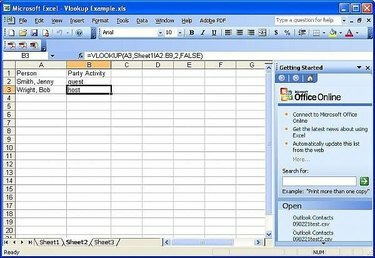
Arkusz danych
Upewnij się, że arkusz danych jest posortowany, a pole wyszukiwania znajduje się po lewej stronie arkusza danych.
Wideo dnia
Przykładowy arkusz danych to po prostu lista planowania przyjęcia. Osoby są wymienione w kolumnie A, a w kolumnie B określono ich udział w partii. Są goście, gospodarz i organizator imprez.
Krok 2
Uruchom arkusz kalkulacyjny Vlookup z danymi wyszukiwania po lewej stronie. Chociaż możesz utworzyć VLookup w tym samym arkuszu kalkulacyjnym, co arkusz kalkulacyjny danych, możesz w ten sposób wpłynąć na integralność danych.
Krok 3
W komórce, w której mają się pojawić dane wyszukiwania, wpisz „=VLookup(”, a następnie kliknij komórkę zawierającą dane wyszukiwania.
Wynik powinien wyglądać jak na poniższym przykładzie:
=WYSZUKAJ.PIONOWO(A3
Krok 4
Naciśnij klawisz przecinka na klawiaturze. Następnie przejdź do arkusza kalkulacyjnego danych i zaznacz komórki zawierające zarówno kolumnę zawierającą pole wyszukiwania, jak i pole wyszukiwania danych.
Wynik powinien wyglądać jak na poniższym przykładzie:
=WYSZUKAJ.PIONOWO(A3;Arkusz1!A2:B9
Krok 5
Naciśnij klawisz przecinka na klawiaturze. Policz kolumny od lewej do prawej, aż dojdziesz do kolumny z danymi, dla których chcesz wyświetlić dane. Wpisz ten numer w VLookup.
Wynik powinien wyglądać jak na poniższym przykładzie:
=WYSZUKAJ.PIONOWO(A3;Arkusz1!A2:B9;2
Krok 6
Naciśnij klawisz przecinka na klawiaturze. Wpisz Prawda lub Fałsz i zamknij nawiasy. True umożliwia VLookup wybranie następnego wiersza danych, jeśli wyszukiwanie nie powiedzie się. Fałsz pozwala tylko na dokładne wyniki. Jeśli dane wyszukiwania nie zostaną znalezione, wynikiem będzie #N/A.
Wynik powinien wyglądać jak na poniższym przykładzie:
=WYSZUKAJ.PIONOWO(A3;Arkusz1!A2:B9;2;FAŁSZ)
Rzeczy, których będziesz potrzebować
Posortowany arkusz kalkulacyjny danych
Wyszukaj dane
Wskazówka
Zawsze wpisuj FALSE jako ostatni parametr funkcji VLookup, aby upewnić się, że wyniki są dokładne.



